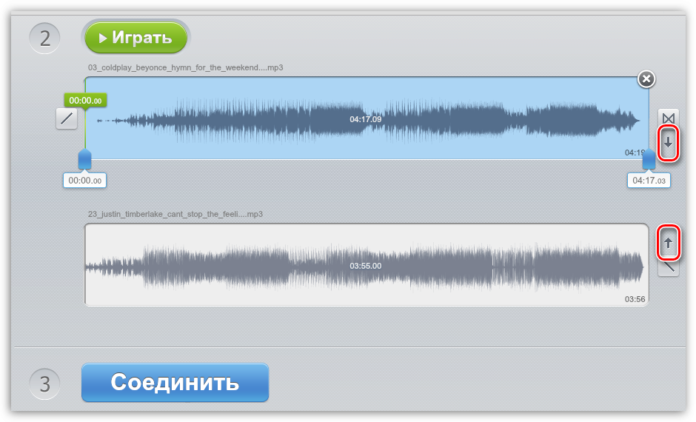Содержание
Часто нужно соединить несколько отдельных композиций в один трек, например, чтобы сделать нарезку из любимых композиций, создать музыкальное видео с плавным переходом аудио или же порадовать друзей и близких необычным подарком. Для склейки аудиофайлов не требуется привлекать специалистов, поскольку это можно сделать самому, установив удобную программу на компьютер. Сегодня мы расскажем, как соединить несколько музыкальных записей. А если вы хотите подробнее узнать о способах склейки аудио – прочитайте эту статью https://audiomaster.su/kak-soedinit-audio.php.
Какую программу выбрать?
Разработаны десятки программ для работы с аудио, многие из них направлены на профессионалов, которые разбираются в монтаже. Но среди редакторов есть варианты для новичков. Одна из таких программ – АудиоМАСТЕР. Она подходит начинающим, поскольку:
-
имеет понятный интерфейс;
-
поддерживает любой формат аудио;
-
доступна на русском языке;
-
позволяет учиться редактированию аудиозаписей по собственному бесплатному учебнику.
Кроме того, эта программа многофункциональна. Помимо склейки композиций, в редакторе можно создать звуковую атмосферу, записать аудио или извлечь музыку из видео.
Инструкция по склейке композиций
Склейка песен в АудиоМАСТЕР занимает всего несколько минут. Для воспользуйтесь инструкцией:
1. Установка аудиоредактора на компьютер
На скорость скачивания программы влияет качество интернет-соединения. После завершения загрузки нужно дважды нажать на него мышью. Тогда на дисплее появится Мастер Установки. Рекомендуется добавить на рабочий стол ярлык аудиоредактора, поскольку это позволит быстрее открывать программу. Для перехода к склейке музыки нужно запустить утилиту.
2. Добавление аудиофайлов
В основном окне редактора появится поле «Начало работы». Там среди всех вариантов необходимо выбрать опцию «Соединить файлы». На экране появится окно, откуда нужно выбрать композиции для склейки. Для добавления файлов требуется нажать на зеленый крестик, расположенный в правом верхнем углу. Выбранная музыка моментально появится в списке. Если вы добавили трек по ошибке, кликните мышью на красную черточку, и композиция будет удалена.
3. Склейка отдельных композиций
Мы переходим к основному этапу работы – соединению отдельных аудиофайлов. Когда вы добавили все композиции для склейки, нажмите на кнопку «Применить». После этого начинается процесс конвертации. Спустя несколько минут созданная аудиозапись появится в редакторе. После этого можно продолжить работу над композицией, например, добавить звуковые эффекты, или сохранить готовый трек на компьютер.
4. Сохранение трека
Для сохранения готовой аудиозаписи на компьютере нужно нажать «Файл», а далее – «Сохранить как» в главном меню. После этого появится перечень возможных форматов. В этом аудиоредакторе представлены все популярные расширения, среди которых MP3, WAV, WMA, OGG, FLAC и M4R. Для выбора подходящего формата прочитайте о каждом, кликнув по нему мышью.
Затем нажмите кнопку «Сохранить». Если хотите установить созданную композицию в качестве мелодии звонка, выберите в главном меню «Файл» и кликните «Сохранить как рингтон». В открывшемся окне установите время обрезки необходимого фрагмента и нажмите «Сохранить».
Получается, склеить аудио можно без помощи специалиста, а поможет соединить треки программа АудиоМАСТЕР.